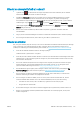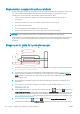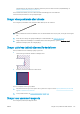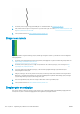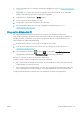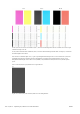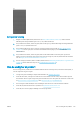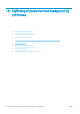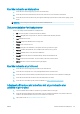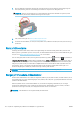HP DesignJet Z2600 Z5600 PostScript Printer User Guide
1. Kontroller, at du bruger de rigtige indstillinger for udskriftskvalitet. Se Udskriver på side 52.
2. Sæt printhovederne i igen ved at fjerne dem og sætte dem i igen. Se under Fjern et printhoved på side 106
og Isæt et printhoved på side 109.
3. Juster printhovederne. Se Juster printhovederne på side 154.
Stregerne er slørede
Fugt kan få blæk til at gennemtrænge papiret, hvilket gør stregerne slørede og udviskede. Prøv med følgende
fremgangsmåde:
1. Kontroller, at de miljømæssige forhold (temperatur, luftfugtighed) er egnet til udskrivning i høj kvalitet. Se
Miljømæssige specikationer på side 174.
2. Kontroller, at den papirtype, der er valgt i frontpanelet er den samme papirtype, som du bruger. Se Vis
oplysninger om papiret på side 43.
3. Forsøg at skifte til en kraftigere papirtype, f. eks. HP Heavyweight bestrøget papir eller HP Super
Heavyweight Plus mat papir.
4. Vælg en papirtype, der er lidt tyndere end det papir, du har ilagt. Dette vil få printeren til at bruge mindre
blæk. Her er nogle eksempelpapirtyper i stigende rækkefølge efter tykkelse: Almindeligt papir, bestrøget
papir, kraftigt bestrøget papir, super kraftigt, mat papir.
5. Hvis du bruger blankt papir, kan du forsøge at skifte til en anden type blankt papir.
6. Juster printhovederne. Se Juster printhovederne på side 154.
Streglængder er unøjagtige
Hvis du har målt de udskrevne streger og har fundet ud af, at længderne ikke er tilstrækkelig nøjagtige til dine
formål, kan du prøve at forbedre nøjagtigheden af streglænden på følgende måde.
146 Kapitel 17 Fejlnding af problemer med udskriftskvalitet DAWW